百度云怎么使用 百度云使用方法介绍
时间:2025-11-26 | 作者: | 阅读:0或许许多的用户还不明白百度云怎么使用,,,百度云使用方法介绍,下面让心愿游戏为您解答这个问题,一起来看看吧。
一、安装
1、首先我们需要下载百度云并安装程序,选择自定义安装,选择软件安装目录,默认是C盘,建议不要装在C盘。
2、安装完毕后需要登录百度账号,百度的账号是通用的,贴吧账号可以在这里用,没有的话注册一个吧,或者选择使用合作账号登录也可以。
3、登录后会有个想到页面,这个就是界面介绍直接跳过吧。
二、怎么上传
1、点击程序主界面上的上传文件,找到自己要上传的文件并选定。
2、添加到上传目录后界面会有正在上传的文件的上传进度,右上角的叉叉可以取消上传。
3、网盘中默认有个我的应用数据目录,这里面是我们的百度账号在其他地方储存的一些东西,例如百度相册上传的照片。
我们可以右键点击程序空白处新建文件夹或是点击上面菜单选项中的文件夹来新建一个文件夹整理我们上传的文件。
4、建好自己分类的文件夹后可以直接通过拖动的方式将上传的文件拖入文件夹中,百度云盘程序界面的操作方法跟电脑桌面的方法类似,支持直接复制粘贴或是剪切。
三、怎么下载
1、找到我们要下载的文件,选中然后右键选择下载,百度云盘支持批量下载,可以一次选择多个或者直接将要下载的文件拉到一个新建文件夹中下载文件夹就好了。
点击下载后右上方会提示正在加入下载列表,可以点击查看下载列表中的进度。
2、百度网盘默认的下载目录我们可以通过设置中心来选择,点击右上角的下拉符号选择设置。
3、进入*设置中选择默认的下载目录,上面选择下载后会自动下载到此目录中。
4、下载完毕后可以在设置好的下载目录中找到下载的文件。
最后:以上是心愿游戏的小编为您收集的百度云怎么使用,,,百度云使用方法介绍,希望帮到小伙伴们。
来源:https://www.liqucn.com/article/950427.shtml
免责声明:文中图文均来自网络,如有侵权请联系删除,心愿游戏发布此文仅为传递信息,不代表心愿游戏认同其观点或证实其描述。
相关文章
更多-

- 百度网盘加好友的详细操作
- 时间:2026-01-07
-

- 百度网盘里视频加速播放功能使用讲解
- 时间:2026-01-07
-

- 百度网盘怎么批量删除空文件夹? 百度网盘批量删除空文件夹的步骤介绍
- 时间:2026-01-05
-

- 百度网盘删掉的文件怎么恢复? 百度网盘删掉的文件再次恢复的步骤教程
- 时间:2026-01-05
-
- 百度网盘怎么加好友,给好友分享
- 时间:2025-12-06
-
- 百度网盘怎么解压tar压缩包
- 时间:2025-12-06
-
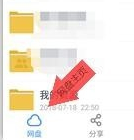
- 百度云盘怎么加好友分享 百度云盘加好友分享方法
- 时间:2025-11-27
-
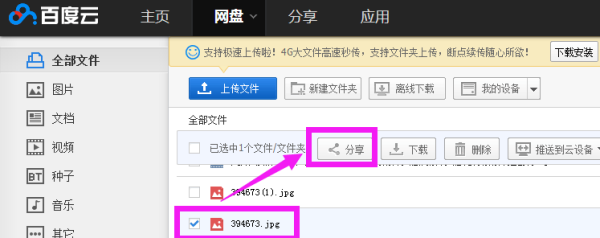
- 百度云盘怎么设置密码分享 设置密码分享方法
- 时间:2025-11-27
精选合集
更多大家都在玩
大家都在看
更多-

- 酷的御姐名字男生网名大全(精选100个)
- 时间:2026-01-11
-

- 蛋仔派对炸蛋狂欢模式详解
- 时间:2026-01-11
-

- 钉钉关于钉钉在哪里?钉钉关于钉钉查看方法
- 时间:2026-01-11
-
- 美的发布空界M5空调:搭载开源鸿蒙系统与海思芯片 预售价2949元
- 时间:2026-01-11
-

- 微信昵称病娇男生网名(精选100个)
- 时间:2026-01-11
-

- 洗个痛快澡成就解锁全攻略
- 时间:2026-01-11
-

- 洋葱骑士团钓鱼图鉴全攻略
- 时间:2026-01-11
-

- 钉钉怎么领取钉钉卡?钉钉领取钉钉卡教程
- 时间:2026-01-11

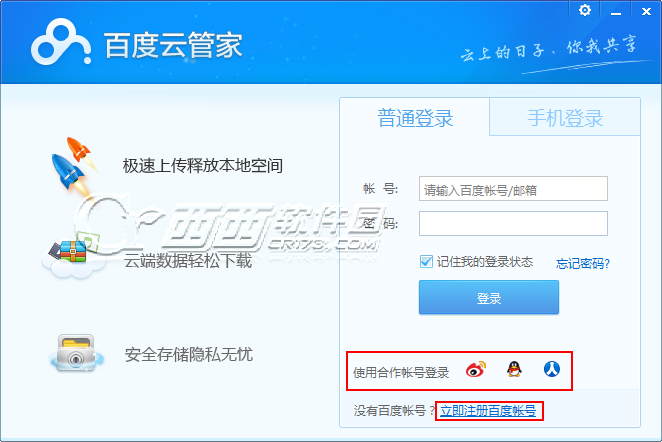

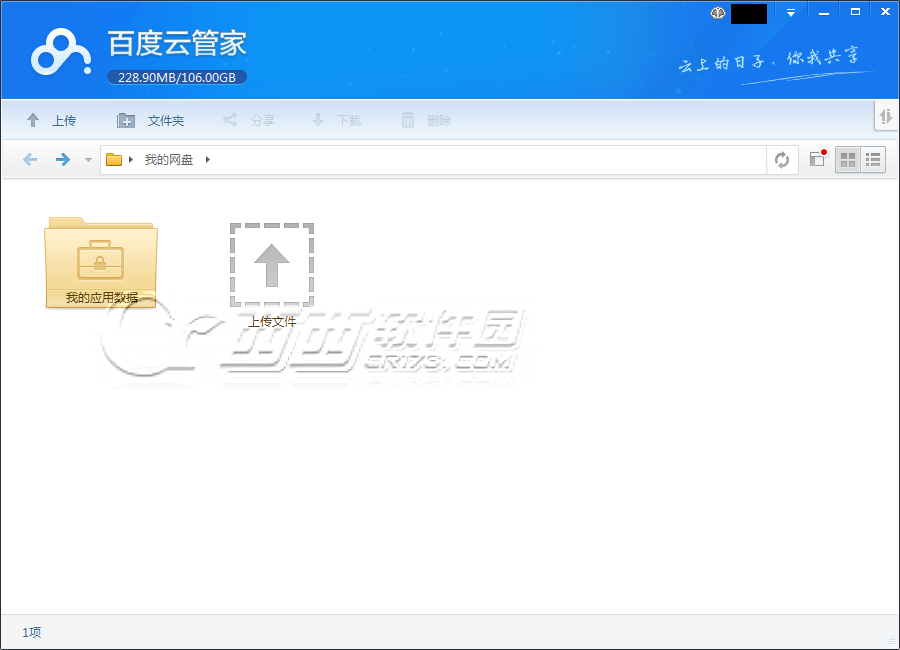







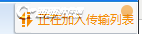
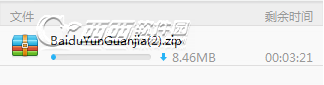
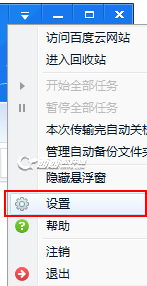
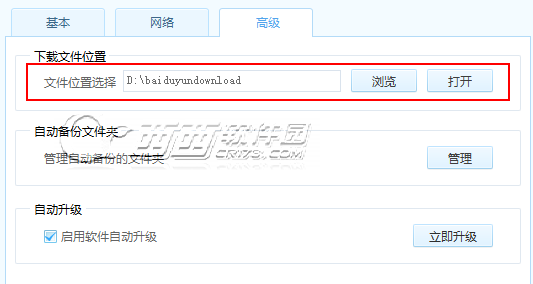



![《这是我的土地》 v1.0.3.19014升级档+未加密补丁[ANOMALY] v1.0.3.19014](https://img.wishdown.com/upload/soft/202601/04/1767522369695a4041041f4.jpg)









